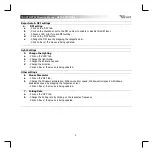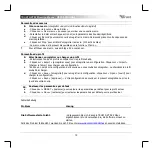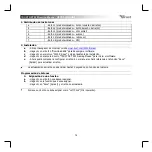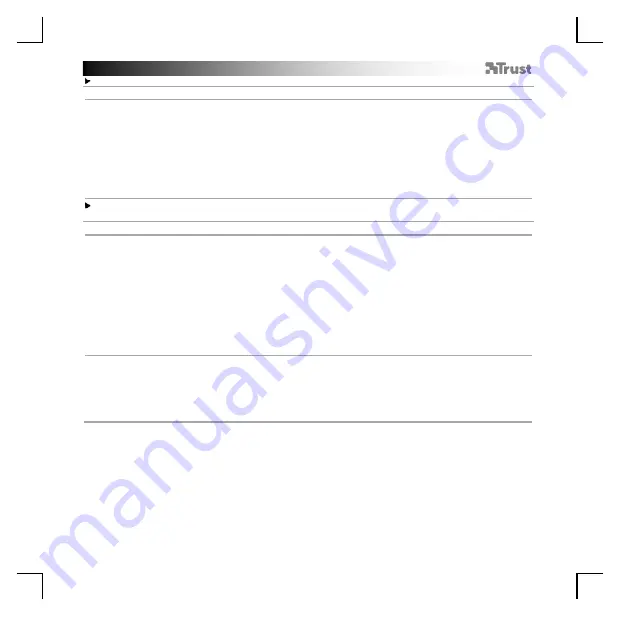
TRUST GXT 922 Gaming Mouse
-
USER’S
MANUAL
7
Makro-Einstellungen
8.
a
b
c
d
e
Erstellen eines Makros
(Speichern einer Tastenfolge in der Software)
- Klicken Sie auf die Schalt
fläche „M
acro Editor
“.
-
Klicken Sie auf „N
ew marco
“, um ein neues Makro zu erstel
len.
- Stellen Sie die Verzögerungszeit zwischen den einzelnen Aktionen und/oder die Anzahl der
gewünschten Wiederholungen ein.
- Klicken Sie auf
‘
Record
’
, um mit der Aufzeichnung des Makros zu beginnen.
Führen Sie nun die
gewünschte Makrosequenz aus.
- Klicken Sie auf
‘
Stop
’
, um die Aufzeichnung des Makros zu beenden.
(max. 112 Aktionen)
- Das erstellte Makro ist jetzt unter der Funktion
„M
acro
“ verfügbar.
Um ein Makro zuzuweisen, befolgen Sie Schritt 3 im vorliegenden Handbuch.
Profil-Einstellungen
9.
a
b
c
d
Profile auswählen, speichern und laden
- Wählen Sie eines der 4 Profile aus, indem Sie auf das gewünschte Profil klicken.
-
Klicken Sie auf „
Export
“, u
m ein
e Konfiguration zu speichern, oder klicken Sie auf „
Import
“, um eine
Konfiguration zu laden.
- Geben Sie einen Namen für die zu speichernde Mauskonfiguration ein bzw. wählen Sie das zu ladende
Profil aus.
-
Klicken Sie auf „Save“, um die Konfi
gurat
ion zu speichern oder klicken Sie auf „Open“, um die
Konfiguration zu laden.
- Klicken Sie
auf „
Save
“.
→
Ihre Mauskonfiguration wird nun gespeichert oder auf Ihrer Maus
aktualisiert.
10.
a
b
Wiederherstellen der Standardeinstellungen
- Klicken Sie auf
„
RESET
“, um das aktuelle Profil auf seine werkseitigen Grundeinstellungen
zurückzusetzen.
-
Klicken Sie auf „
Save
“, um das aktuelle Profil auf seine werkseitigen Grundeins
tellungen
zurückzusetzen.
Summary of Contents for GXT 922 YBAR
Page 1: ...www trust com 24309 faq YBAR PC Laptop RGB...
Page 2: ......
Page 4: ...a b 3 3 4 a b c d 4 e...
Page 5: ...a b a b 1 b2 e c d 5 5 8 8 c d a b 6 7 a b...
Page 6: ...10 10 a b 9 c d 9 b a...